Theo Google, Gmail đã tự động chặn 99,9% thư rác, lừa đảo và phần mềm độc hại. Tuy nhiên, ngay cả sau khi đã được lọc tự động, hộp thư đến vẫn có thể khiến bạn cảm thấy quá tải. Vấn đề không chỉ nằm ở thư rác. Mà còn ở hàng loạt email hợp lệ mà về mặt kỹ thuật bạn đã đồng ý nhận, chẳng hạn như các bản cập nhật sản phẩm, chiến dịch tiếp thị, bản tin hàng tuần, v.v...
Đây là vấn đề mà tất cả chúng ta đều gặp phải, và để giúp giải quyết vấn đề này, Gmail đã ra mắt tính năng mới có tên "Manage Subscriptions". Tính năng này cho phép bạn nhanh chóng hủy đăng ký nhận email từ những người gửi mà bạn không còn quan tâm. Đây là một thay đổi nhỏ, nhưng có thể tạo ra sự khác biệt lớn trong trải nghiệm hộp thư đến của bạn mỗi ngày.
Tính năng "Manage Subscriptions" của Gmail giải quyết vấn đề mà tất cả chúng ta đều gặp phải
Hộp thư đến không nên bị quá tải
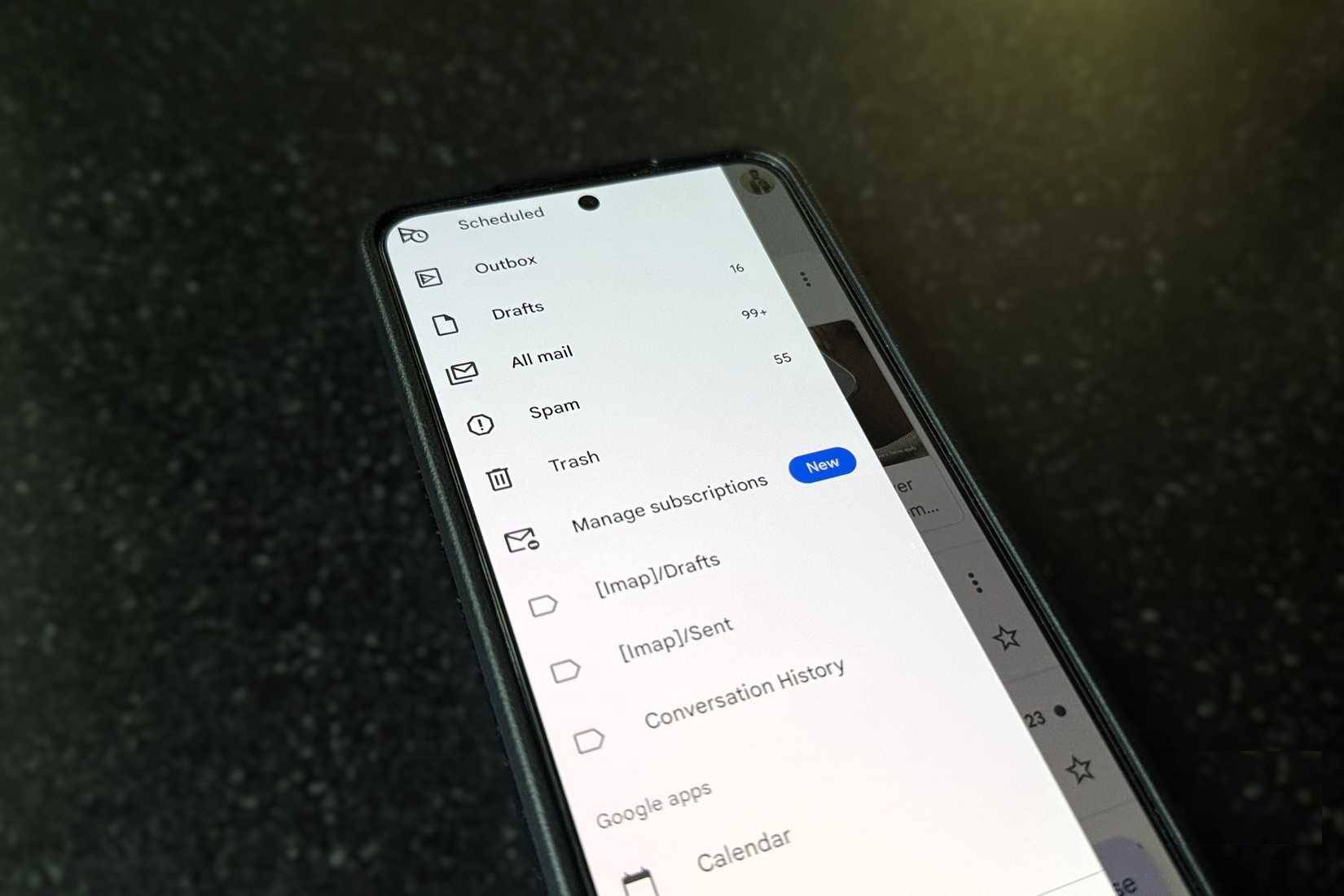
Dù bạn làm gì, hộp thư đến của bạn có thể sẽ trở nên lộn xộn theo thời gian. Email khuyến mãi ở đây, mã giảm giá ở kia, bản tin bạn hứa sẽ đọc hàng tuần nhưng chẳng bao giờ mở ra. Vấn đề không chỉ nằm ở sự lộn xộn. Mà còn ở sự mệt mỏi khi phải quyết định. Ngay cả khi không đọc những email này, bạn vẫn buộc phải lướt qua chúng mỗi khi mở Gmail.
Tính năng "Manage Subscriptions" mới của Gmail ra đời nhằm giải quyết chính xác vấn đề này. Nó tập hợp tất cả các đăng ký đang hoạt động của bạn vào một nơi. Bạn có thể xem ai gửi email cho bạn nhiều nhất và tần suất họ xuất hiện. Từ đó, bạn có thể nhanh chóng hủy đăng ký những email mình không còn quan tâm chỉ bằng vài cú nhấp chuột.
Đây là một ý tưởng đơn giản, nhưng lại rất quan trọng vì hầu hết chúng ta không bị quá tải bởi email kém chất lượng. Chúng ta bị quá tải bởi quá nhiều email "ổn". Tính năng Manage Subscriptions của Gmail không thể tự động sửa chữa hộp thư đến của bạn, nhưng nó giúp giảm bớt sự hỗn loạn. Và đôi khi, giảm bớt sự hỗn loạn chính là điều mà bộ não bạn cần.
Sử dụng tính năng Manage Subscriptions thật dễ dàng
Chỉ cần vài thao tác
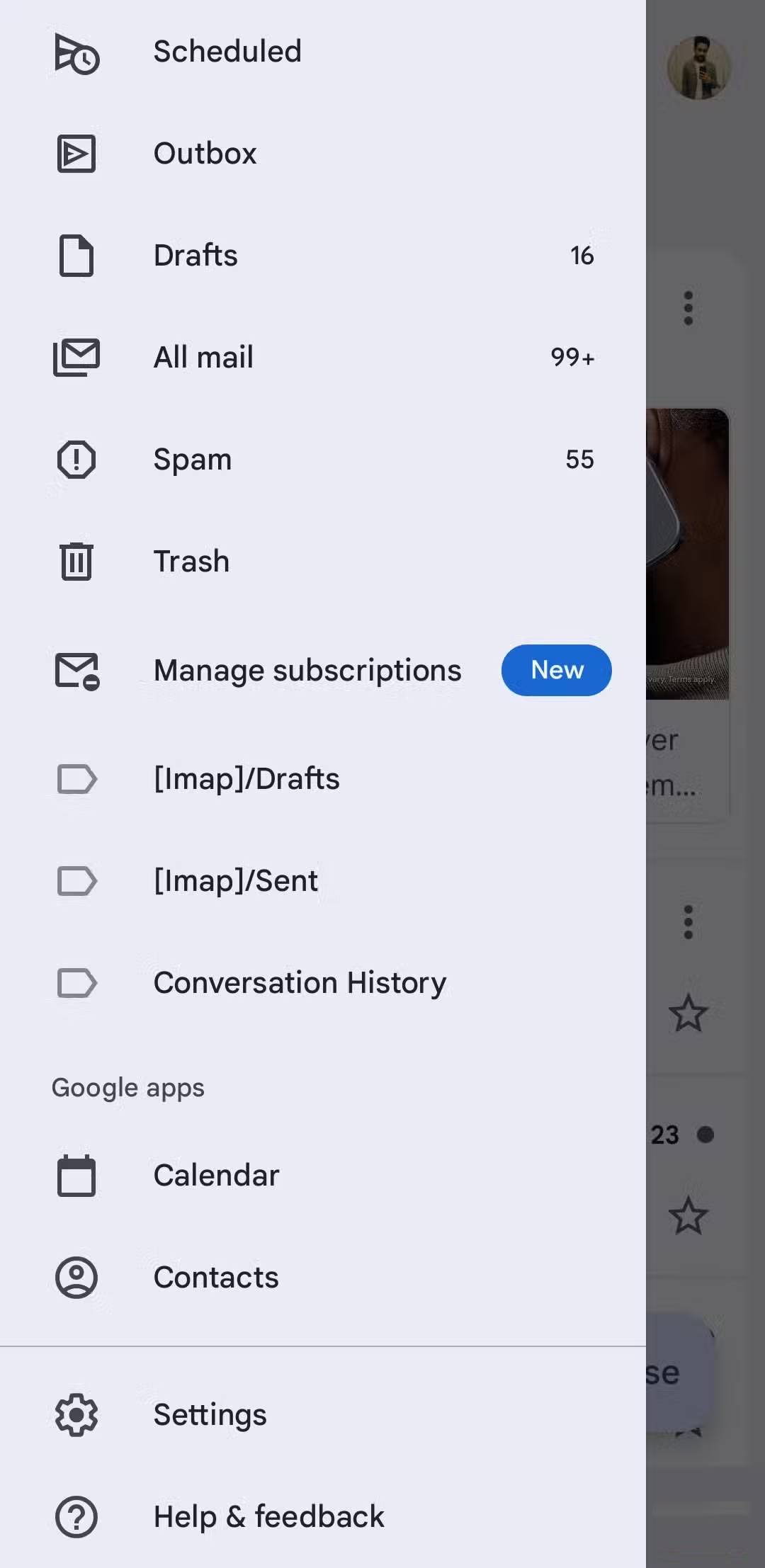
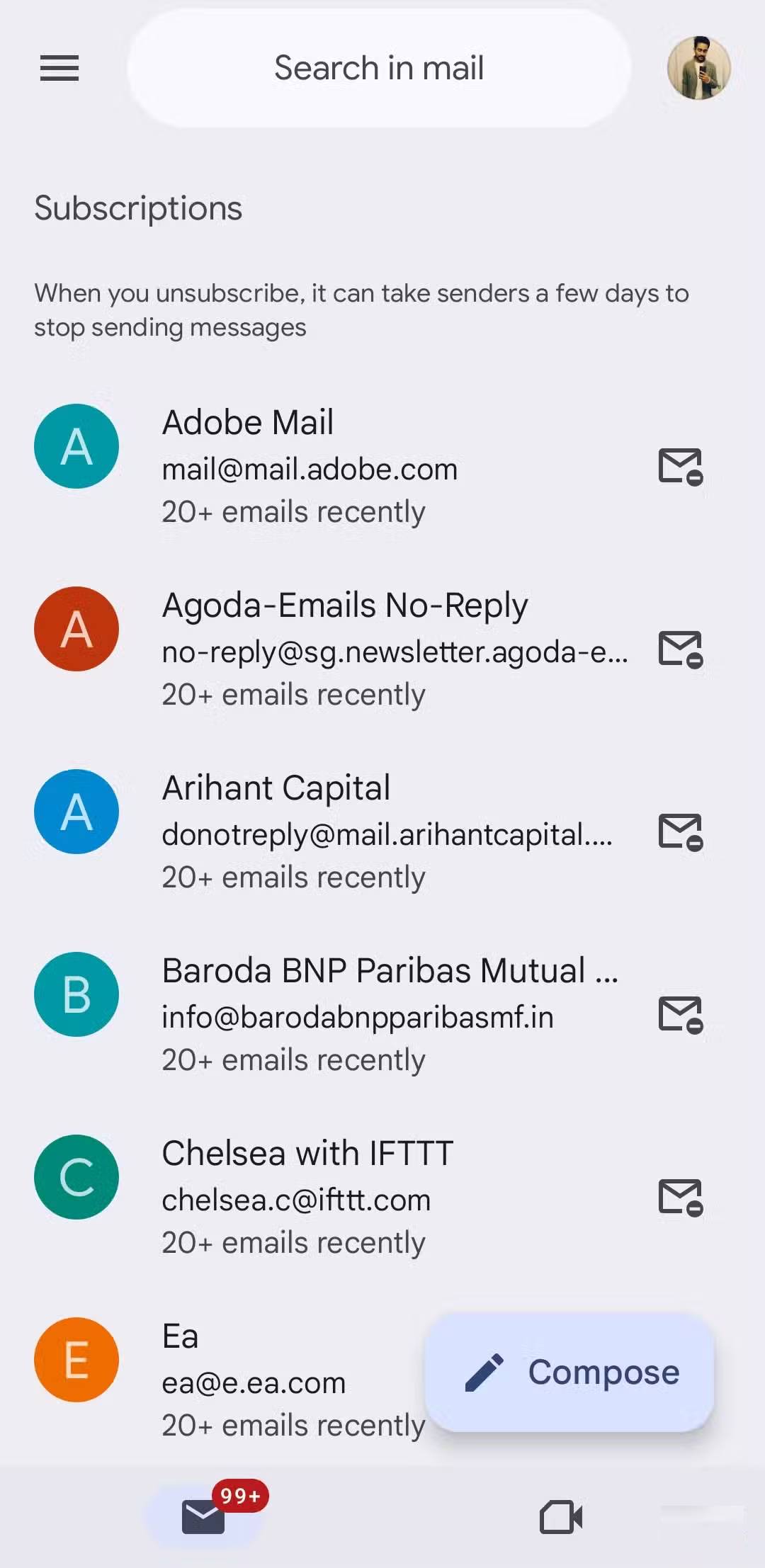
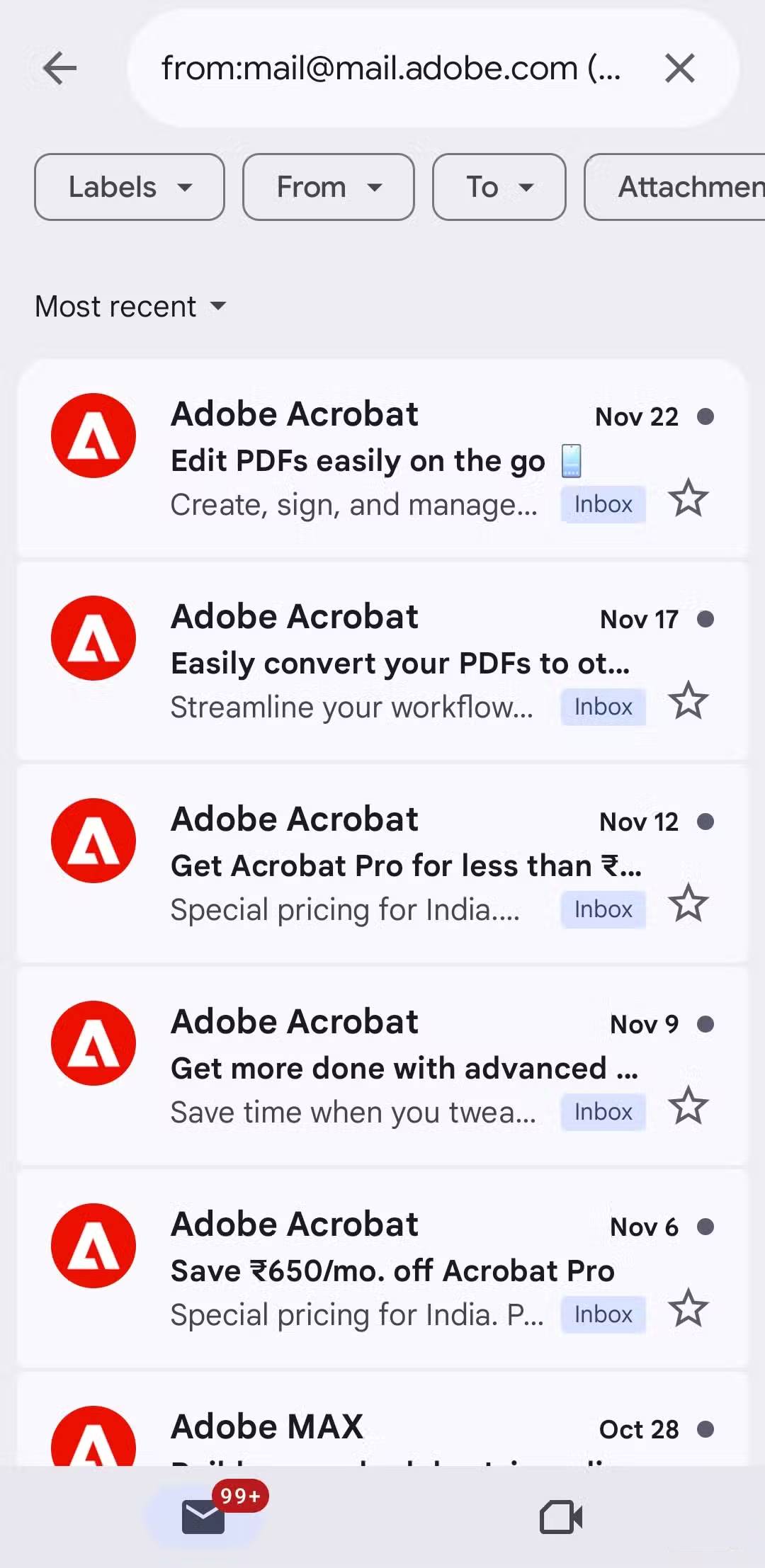
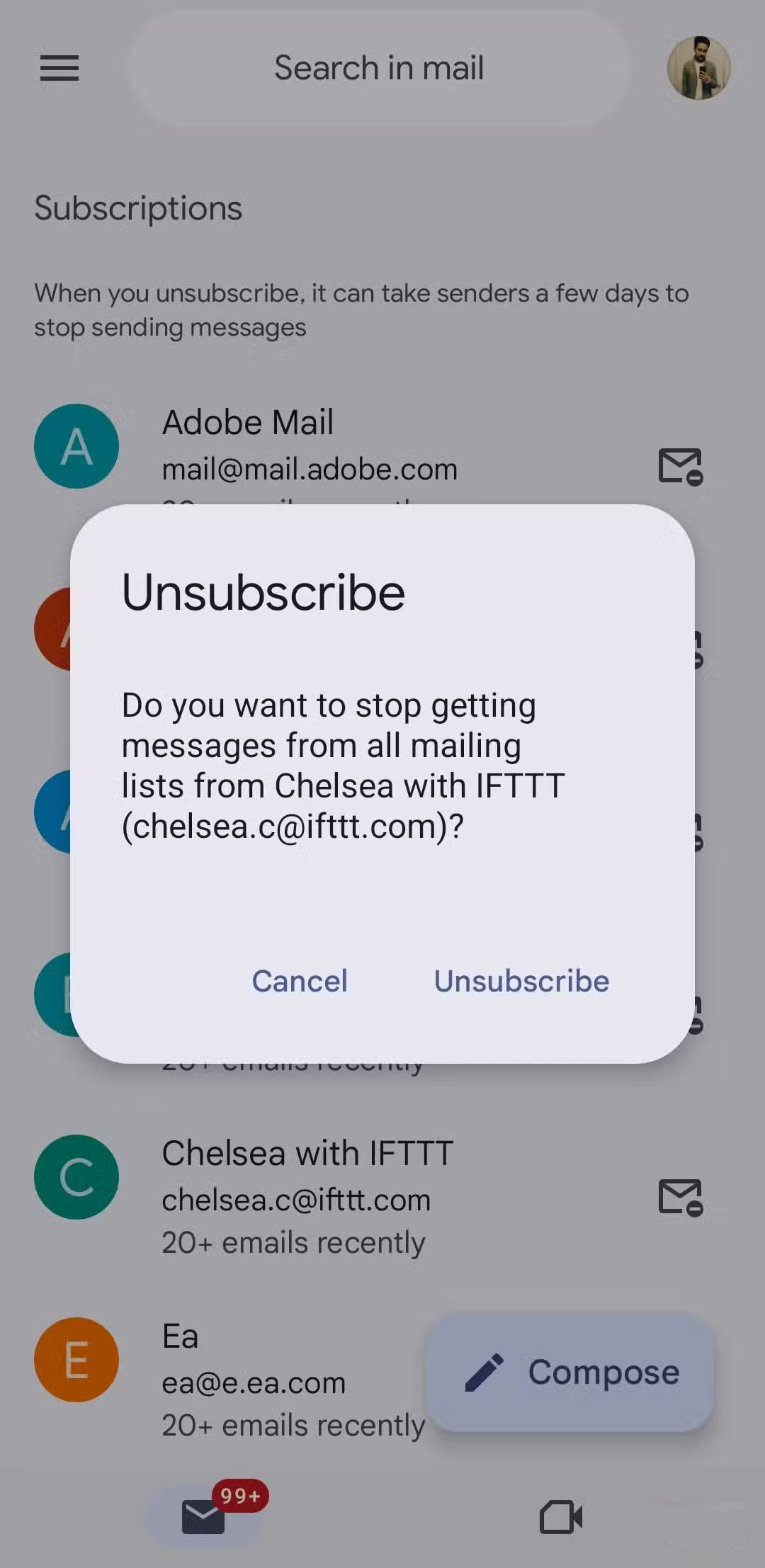
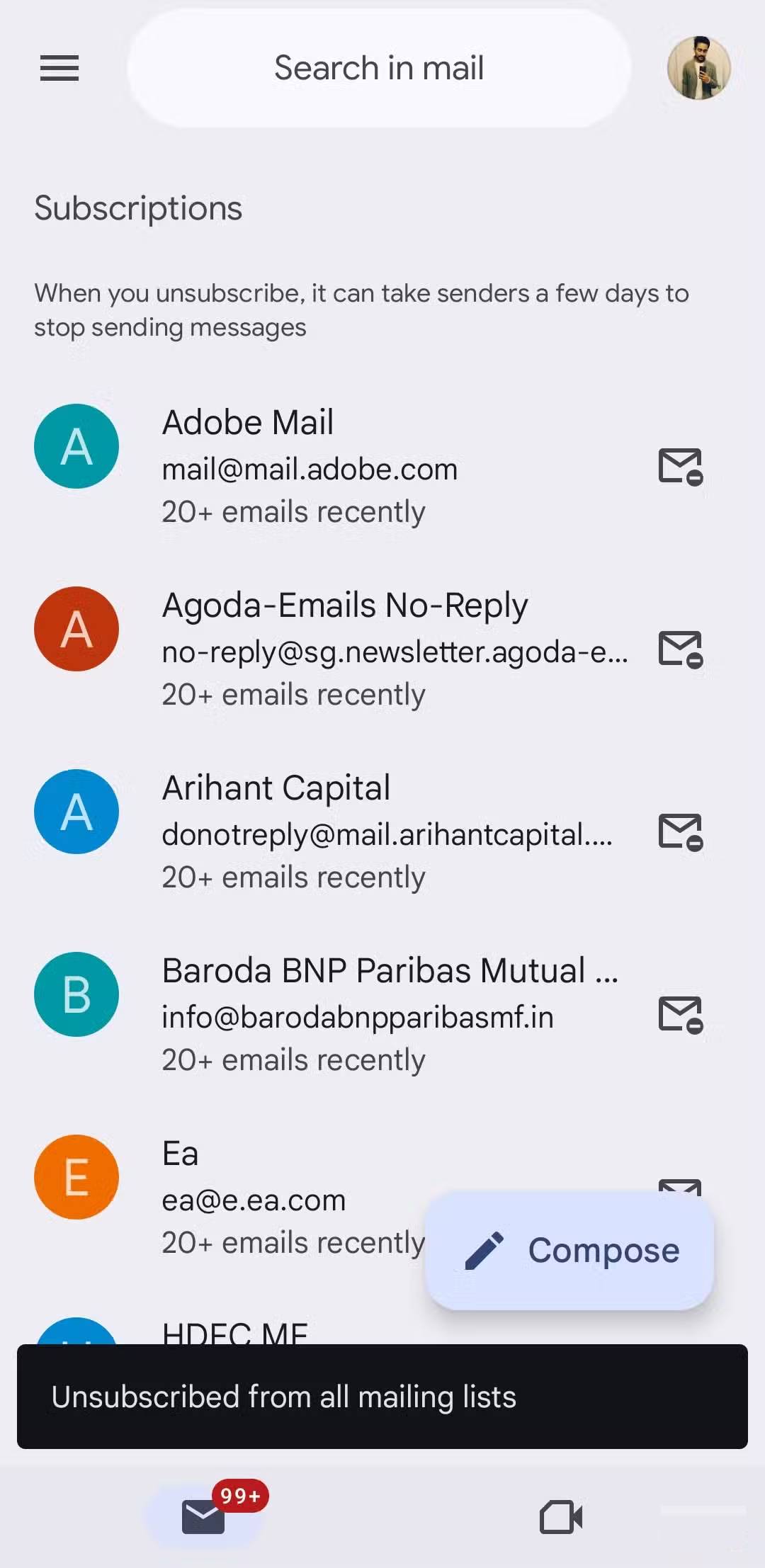
Ưu điểm tuyệt vời nhất của tính năng Manage Subscriptions của Gmail là cách sử dụng vô cùng đơn giản. Bạn chỉ cần nhấn vào biểu tượng menu ở góc trên cùng bên trái của ứng dụng Gmail và cuộn xuống để tìm mục Manage Subscriptions. Nếu không thấy, hãy đảm bảo bạn đã cập nhật ứng dụng Gmail.
Trong menu này, bạn sẽ thấy danh sách người gửi được sắp xếp theo tần suất, vì vậy những người đang làm tắc nghẽn hộp thư đến của mình sẽ xuất hiện ở trên cùng. Danh sách này không hiển thị chính xác số lượng email từ mỗi người gửi, nhưng bạn sẽ thấy một ước tính sơ bộ như "Gần đây có hơn 20 email", "Gần đây có 10 - 20 email" hoặc "Gần đây có 10 email trở xuống".
Gõ vào bất kỳ người gửi nào, bạn sẽ thấy tất cả email họ đã gửi cho bạn. Điều này rất hữu ích vì không phải tất cả các đăng ký của bạn đều vô dụng. Cuối cùng, để ngừng nhận email từ một người gửi cụ thể, hãy nhấn vào nút hủy đăng ký bên cạnh người gửi đó và chọn Unsubscribe để xác nhận. Bạn có thể lặp lại thao tác này với tất cả những người gửi mà mình không muốn nhận.
Nếu đang sử dụng Gmail trên máy tính, bạn có thể làm tương tự bằng cách vào tab Manage Subscriptions ở khung bên trái. Một điều cần lưu ý là có thể mất vài ngày để những người gửi này ngừng gửi mail.
Tuy chưa hoàn hảo, nhưng đây là một khởi đầu tốt
Hữu ích, ngay cả khi có những hạn chế
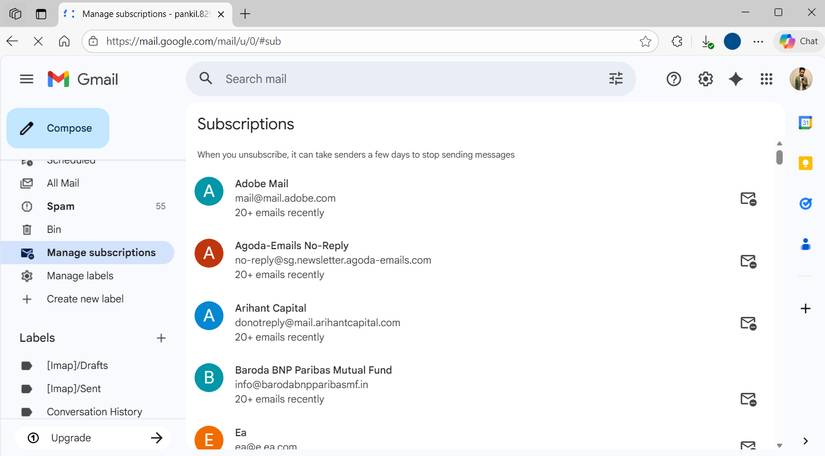
Tính năng Manage Subscriptions của Gmail tuy tốt nhưng không phải là giải pháp thần kỳ cho tình trạng hộp thư đến hỗn loạn. Thực tế, Gmail từ lâu đã yêu cầu người gửi hàng loạt phải thêm tùy chọn hủy đăng ký chỉ bằng một cú nhấp chuột, và có thể bạn đã từng sử dụng tính năng này.
Chắc chắn, tab Manage Subscriptions mới giúp toàn bộ quá trình trở nên dễ dàng hơn, nhưng nó không có bất kỳ tính năng nâng cao nào như tự động xóa email đăng ký sau vài ngày. Và vì tính năng này vẫn cần can thiệp thủ công, bạn có thể sẽ phải truy cập lại tab này vài tuần một lần để kiểm tra những người gửi không mong muốn. Tuy nhiên, đây vẫn là một điểm khởi đầu hữu ích để dọn dẹp hộp thư đến của bạn.
 Công nghệ
Công nghệ  AI
AI  Windows
Windows  iPhone
iPhone  Android
Android  Học IT
Học IT  Download
Download  Tiện ích
Tiện ích  Khoa học
Khoa học  Game
Game  Làng CN
Làng CN  Ứng dụng
Ứng dụng 


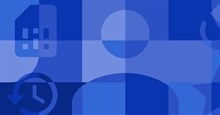














 Linux
Linux  Đồng hồ thông minh
Đồng hồ thông minh  macOS
macOS  Chụp ảnh - Quay phim
Chụp ảnh - Quay phim  Thủ thuật SEO
Thủ thuật SEO  Phần cứng
Phần cứng  Kiến thức cơ bản
Kiến thức cơ bản  Lập trình
Lập trình  Dịch vụ công trực tuyến
Dịch vụ công trực tuyến  Dịch vụ nhà mạng
Dịch vụ nhà mạng  Quiz công nghệ
Quiz công nghệ  Microsoft Word 2016
Microsoft Word 2016  Microsoft Word 2013
Microsoft Word 2013  Microsoft Word 2007
Microsoft Word 2007  Microsoft Excel 2019
Microsoft Excel 2019  Microsoft Excel 2016
Microsoft Excel 2016  Microsoft PowerPoint 2019
Microsoft PowerPoint 2019  Google Sheets
Google Sheets  Học Photoshop
Học Photoshop  Lập trình Scratch
Lập trình Scratch  Bootstrap
Bootstrap  Năng suất
Năng suất  Game - Trò chơi
Game - Trò chơi  Hệ thống
Hệ thống  Thiết kế & Đồ họa
Thiết kế & Đồ họa  Internet
Internet  Bảo mật, Antivirus
Bảo mật, Antivirus  Doanh nghiệp
Doanh nghiệp  Ảnh & Video
Ảnh & Video  Giải trí & Âm nhạc
Giải trí & Âm nhạc  Mạng xã hội
Mạng xã hội  Lập trình
Lập trình  Giáo dục - Học tập
Giáo dục - Học tập  Lối sống
Lối sống  Tài chính & Mua sắm
Tài chính & Mua sắm  AI Trí tuệ nhân tạo
AI Trí tuệ nhân tạo  ChatGPT
ChatGPT  Gemini
Gemini  Điện máy
Điện máy  Tivi
Tivi  Tủ lạnh
Tủ lạnh  Điều hòa
Điều hòa  Máy giặt
Máy giặt  Cuộc sống
Cuộc sống  TOP
TOP  Kỹ năng
Kỹ năng  Món ngon mỗi ngày
Món ngon mỗi ngày  Nuôi dạy con
Nuôi dạy con  Mẹo vặt
Mẹo vặt  Phim ảnh, Truyện
Phim ảnh, Truyện  Làm đẹp
Làm đẹp  DIY - Handmade
DIY - Handmade  Du lịch
Du lịch  Quà tặng
Quà tặng  Giải trí
Giải trí  Là gì?
Là gì?  Nhà đẹp
Nhà đẹp  Giáng sinh - Noel
Giáng sinh - Noel  Hướng dẫn
Hướng dẫn  Ô tô, Xe máy
Ô tô, Xe máy  Tấn công mạng
Tấn công mạng  Chuyện công nghệ
Chuyện công nghệ  Công nghệ mới
Công nghệ mới  Trí tuệ Thiên tài
Trí tuệ Thiên tài